|
Finestra del documento |
| Posizione nel menu |
|---|
| Visualizza → Finestra del documento → Agganciata o Non agganciata |
| Ambiente |
| All |
| Avvio veloce |
| V D / V U |
| Introdotto nella versione |
| - |
| Vedere anche |
| Vista 3D a schermo intero, Finestra principale a schermo intero |
Introduzione
La Vista 3D può essere sganciata dall'interfaccia di FreeCAD e spostata in un altro posto.
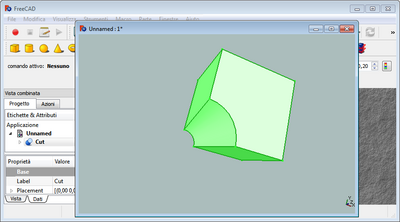
Una vista 3D sganciata
Agganciata
Descrizione
L'opzione di menu Agganciata aggancia la Vista 3D attiva all'interno dell'interfaccia principale di FreeCAD.
Utilizzo
- Attivare una vista 3D sganciata.
- Esistono diversi modi per invocare l'opzione:
- Se non ci sono viste 3D agganciate: selezionare l'opzione Visualizza → Finestra del documento → Agganciata dal menu.
- Selezionare l'opzione Finestra del documento → Agganciata dal menu contestuale della vista 3D.
- Usare la scorciatoia da tastiera: V poi D.
Sganciata
Descrizione
L'opzione di menu Sganciata sgancia la Vista 3D attiva dall'interfaccia principale di FreeCAD.
Utilizzo
- Attivare una vista 3D agganciata.
- Esistono diversi modi per invocare l'opzione:
- Selezionare l'opzione Visualizza → Finestra del documento → Sganciata dal menu.
- Selezionare l'opzione Finestra del documento → Sganciata dal menu contestuale della vista 3D.
- Usare la scorciatoia da tastiera: V poi U.
Note
- È possibile creare più viste 3D per lo stesso documento con il comando Crea una nuova vista.
- Le viste 3D possono anche essere agganciate e sganciate con il comando Vista 3D a schermo intero.
Questa pagina è recuperata da https://wiki.freecad.org/Std_ViewDockUndockFullscreen